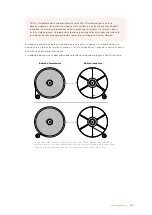Enfoque
Al igual que en una cámara, es necesario ajustar el enfoque de la película proyectada sobre el sensor.
Seleccione la opción
Indicador de enfoque
en el panel correspondiente del programa DaVinci
Resolve, a fin de lograr mejores resultados. El indicador puede verse tanto en la imagen transmitida
mediante la salida HDMI del dispositivo como en el visor de DaVinci Resolve. Asimismo, es posible
conectar un monitor UHD al escáner para ver el contenido en la resolución máxima disponible.
Al activar el indicador de enfoque, será posible detectar la granulosidad de la imagen digitalizada
siempre que se encuentre enfocada correctamente. De este modo, el usuario cuenta con la
oportunidad de ajustar el enfoque en el escáner, aun cuando el material original esté fuera de foco.
Basta con mirar la imagen UHD mientras se mueve el control de enfoque. Los mejores resultados
se logran al apreciar bordes resaltados en los granos de la película.
SUGERENCIA:
Es posible comprobar los ajustes focales realizados verificando el contorno
de las perforaciones de la cinta. Si este es nítido, el enfoque es correcto.
Restablecer el código de tiempo
A efectos de establecer el código de tiempo para el rollo que se digitalizará, es necesario ubicar el
primer fotograma. En este sentido, es habitual realizar un pequeño orificio antes de dicho fotograma,
a modo de referencia permanente, que puede emplearse cada vez que se digitalice la película.
Por lo general, este se denomina «fotograma indicador». Al hacer coincidir el fotograma inicial con el
fotograma indicador, las digitalizaciones siguientes tendrán el mismo número de fotogramas, lo cual
hace posible que el mismo material puede escanearse y conformarse cuantas veces sea necesario.
Para establecer el código de tiempo según fotograma indicador en un rollo nuevo:
1
Utilice los controles de reproducción debajo del visor para ubicar el fotograma.
2
Haga clic en el menú
Visor
y seleccione
Código de tiempo para fotogramas
.
Opción
Código de tiempo para fotogramas
en el menú
Visor
3
Ingrese un valor en el cuadro de diálogo que aparece. Por ejemplo, para digitalizar el primer
rollo de un proyecto, ingrese 01:00:00:00.
Cuadro de diálogo
Código de tiempo para fotogramas
4
Al finalizar, haga clic en
Aceptar
.
427
Digitalización de cintas con DaVinci Resolve
Summary of Contents for cintel
Page 99: ...Cintel Scanner インストール オペレーションマニュアル 2020年5月 日本語 ...
Page 196: ...Manuel d utilisation et d installation Mai 2020 Français Cintel Scanner ...
Page 293: ...Installations und Bedienungsanleitung Mai 2020 Cintel Scanner Deutsch ...
Page 395: ...Manual de instalación y funcionamiento Escáner Cintel Mayo 2020 Español ...
Page 492: ...安装操作手册 2020年5月 中文 Cintel Scanner ...
Page 589: ...설치 및 사용 설명서 Cintel 스캐너 2020년 5월 한국어 ...
Page 686: ...Руководство по установке и эксплуатации Русский Май 2020 г Cintel Scanner ...
Page 783: ...Manuale di istruzioni Cintel Scanner Maggio 2020 Italiano ...
Page 880: ...Manual de Instalação e Operação Cintel Scanner Maio 2020 Português ...
Page 977: ...Kurulum ve Kullanım Kılavuzu Cintel Tarayıcı Mayıs 2020 Türkçe ...